小盒学习APP是由北京知识印象科技有限公司打造的学习辅导工具,专为学生和家长们设计,这里提供拍照批改、听写助手、背诵助手、口语练习等多种功能,可以实时监督孩子学习,孩子学习情况一目了然,快点来下载吧!
小盒学生APP怎么用
1.在本站搜索下载小盒学习APP,安装后打开应用
2.打开APP后可以看到注册和登陆,选择【免费注册】
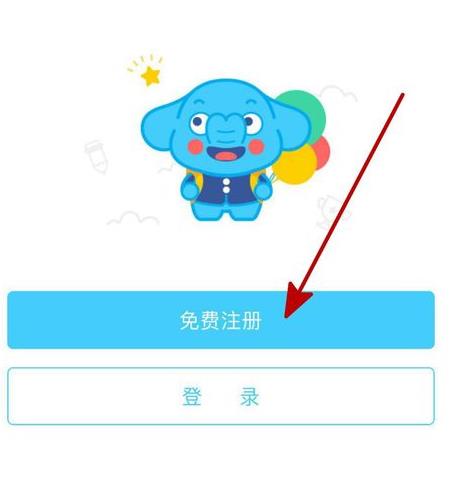
3.注册成功后,点击右上角的【添加班级】
4.然后在搜索框内输入老师给的班级群进行搜索,搜索到后点击添加即可
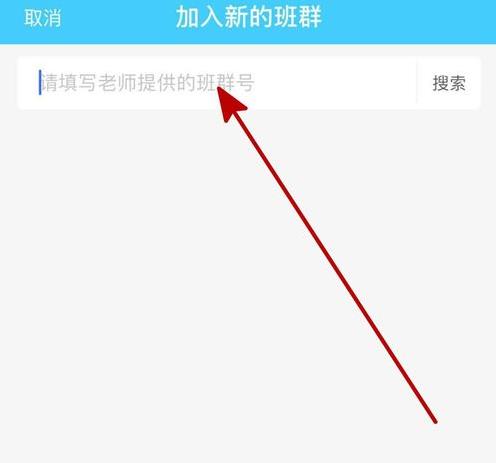
5.添加班级群成功后,我们点击下方工具栏中的【练习】
6.打开后就可以看到老师布置的作业,可以让孩子做题
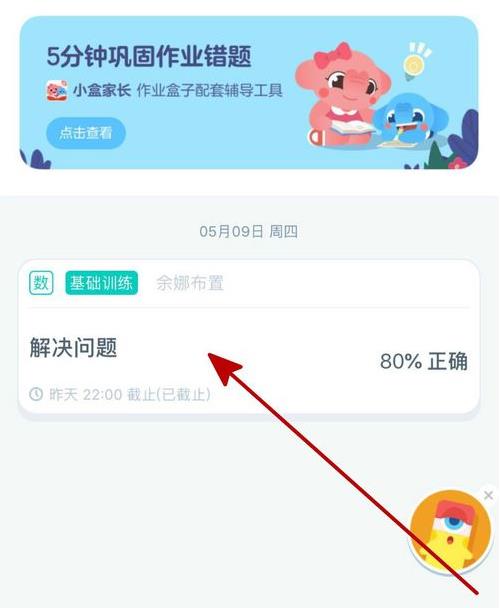
7.在【练习】页面中点击老师布置的作业,打开后会看到孩子做错的题
8.然后点击【立即练习】,可以让孩子帮做错的题重新做一遍帮助巩固
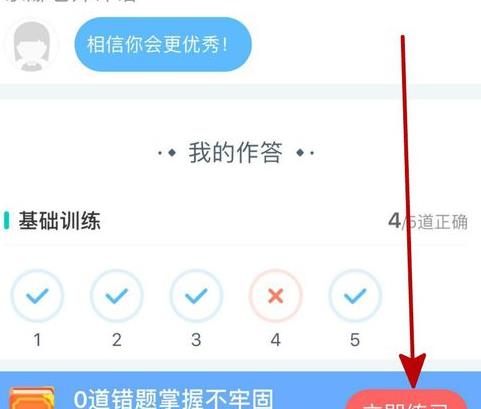
9.点击下方工具栏中的【检查口算】,是对孩子写好的作业拍照后系统会自动进行检查
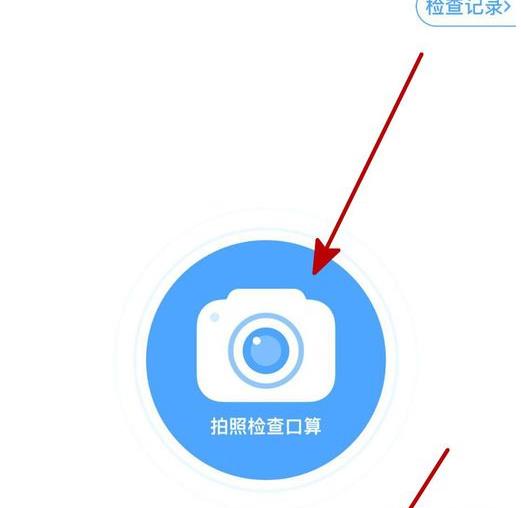
10.点击下方工具栏中【我的】打开后,是一些系统功能,可以让家长更好的使用作业孩子
小盒学生APP怎么退出班级群
1.进入小盒学生APP主画面中,然后点底部白色部分【班群】的标钮入口
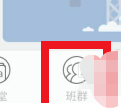
2.现在在蓝框处找到班级所属的细致字样,将此展开,从这里即可轻触,进到班群的总页面
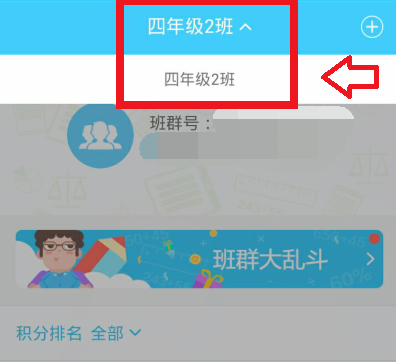
3.最后点击【退出班群】的红字,指按此位置即可
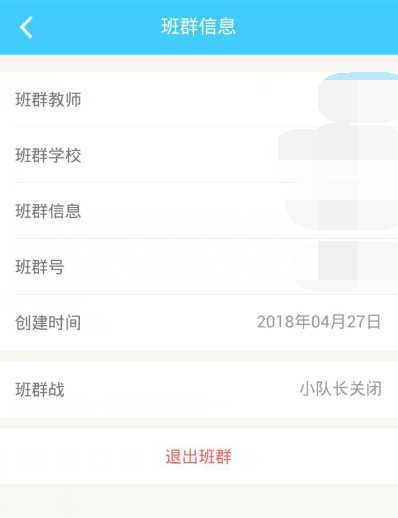
小盒学习APP怎么拍照出题
1.首先登陆小盒学生APP,进入首页界面
2.点击【布置作业】,进入作业布置页面后点击【拍照出题】
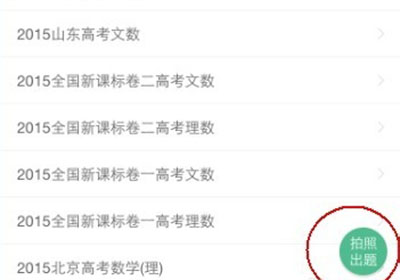
3.进入拍照出题界面后,填写【题目描述】,在描述好标题后,写明题目来源和相关考点,选择【题目类型】,题型包括解答题、单选、多选,选填知识点,然后点击【+】按钮,选择添加图片的方式为【拍照】
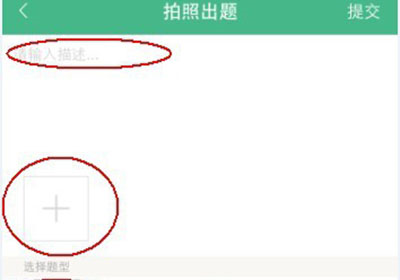
4.将摄像头对准题目,将整个题目和相关图形全部囊括,然后点击【拍照】
5.拍照完成后,点击添加好的照片,进入图片编辑界面
6.点击【编辑】,可以进行简单的剪裁、旋转功能,将整个题目调整为正视角,裁去多余的边框
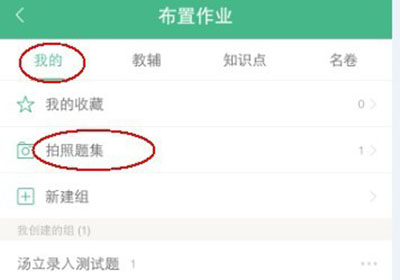
7.完成编辑后,点击【我的】选择【拍照题集】,就可以看到刚才编辑好的图片
8.选择【出题框】,点击【确认出题】就可以发布题目了
版本日志 查看历史日志>>
小盒学习更新内容
v5.1.61
-优化已知问题,提升使用体验

推荐评语
孩子学习情况一目了然